Galaxy является особой производственной средой пользователя, включающей в себя все компьютеры и компоненты. Она представляет собой совокупность платформ, механизмов, шаблонов, экземпляров и атрибутов, определяемых пользователем в качестве составляющих его приложения. Информация об этой совокупности хранится в базе данных Galaxy. База данных Galaxy находится на отдельном сетевом компьютере. Хранение различных частей базы данных Galaxy на нескольких компьютерах невозможно. Отдельный компьютер, на котором расположена база данных Galaxy, называется репозиторием Galaxy (GR; Galaxy Repository). База данных Galaxy может располагаться на любом компьютере в сети пользователя с установленным ПО сервера SQL, ПО начальной загрузки и репозитория Galaxy.
Возможно развертывание компонентов Galaxy, таких как платформы и механизмы, на нескольких компьютерах для разделения эксплуатационной нагрузки во время работы. Пространство имен Galaxy представляет собой набор уникальных идентификаторов объектов и атрибутов. Пространство имен и значения каждого из составляющих его идентификаторов определяют приложение сервера. Основное преимущество пространства имен сервера приложений заключается в том, что оно позволяет обращаться к данным объектов и процессов сервера приложений посредством скриптов, анимационных ссылок и т.д., с любой рабочей станции в системе без необходимости ввода ссылок, указывающих местоположение объекта.
Кроме того, для приложений Galaxy предусмотрены функции безопасности, отключенные по умолчанию. Использование функций безопасности обеспечивает для пользователя возможность ограничить спектр действий, доступных другим пользователям. По желанию роли безопасности, группы безопасности и пользователей можно добавить позднее.
При запуске IDE необходимо выбрать существующее приложение Galaxy или создать новое Galaxy. Открытие IDE без открытия Galaxy невозможно. Кроме того, для открытия IDE пользователь должен обладать действующей лицензией.
Создание нового Galaxy возможно только на той рабочей станции, на которой установлено программное обеспечение начальной загрузки и репозитория Galaxy.
Для создания нового приложения Galaxy
1.
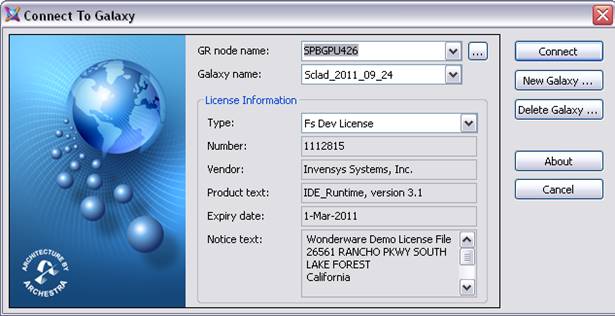 |
2.
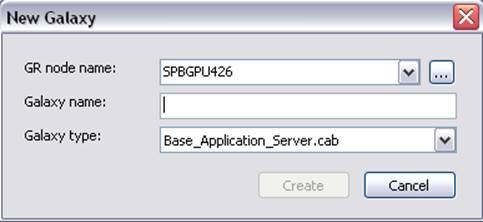 |
3. Выполните следующие действия:
· В поле GR Node Name введите или выберите имя рабочей станции, на которой установлено ПО репозитория Galaxy. Нажмите кнопку Browse для просмотра доменов и узлов, доступных в сети.
· В поле Galaxy Name укажите имя Galaxy, которое будет создано в данном репозитории Galaxy. Имена Galaxy могут состоять максимум из 32 буквенно-цифровых символов, включая _ (символ подчеркивания), $ и #. В качестве первого символа следует использовать буквы. В именах Galaxy не должно содержаться пробелов.
· Из раскрывающегося списка Galaxy Type выберите имя созданного ранее файла резервной копии Galaxy, находящегося в каталоге BackupGalaxies. Выбранный файл будет использоваться в качестве шаблона для создания нового приложения Galaxy. Система будет производить восстановление выбранной резервной копии Galaxy и изменять ее имя на значение, указанное пользователем в поле Galaxy Name. (Использование следующих зарезервированных имен в качестве имен приложений Galaxy запрещено: Me, MyContainer, MyArea, MyHost, MyPlatform, MyEngine и System.)
· Нажмите кнопку Create. На экране появится диалоговое окно Create Galaxy, отображающее создание базы данных Galaxy.
4. После завершения создания базы данных Galaxy нажмите Close для закрытия окна. Теперь можно открыть приложение Galaxy и начинать работу с ним.
Для подключения к существующему приложению Galaxy
· Из раскрывающегося списка GR node name выберите имя рабочей станции, с которой ранее устанавливалось соединение. Нажмите кнопку Browse для поиска и выбора доменов и узлов доступных в сети.
· Из раскрывающегося списка Galaxy name выберите имя Galaxy на данном узле GR.
Уважаемый посетитель!
Чтобы распечатать файл, скачайте его (в формате Word).
Ссылка на скачивание - внизу страницы.